انقطاع اتصال الطابعة مشكلة شائعة، تُسبب انقطاعًا في العمل. إليك كيفية التعامل مع أخطاء الطابعة الشائعة في نظام التشغيل Windows 10 بفعالية!
 |
كيفية إصلاح خطأ الطابعة غير المتصلة بالإنترنت ببساطة وسهولة
قد يكون خروج الطابعة من الشبكة أمرًا مزعجًا ويستغرق وقتًا طويلاً، ولكن يمكن إصلاحه بسهولة من خلال بضع خطوات بسيطة.
تحقق من توصيل كابل التوصيل ومصدر الطاقة ؟
الخطوة الأولى هي التحقق من عدم تلف أو ارتخاء أسلاك التوصيل وأسلاك الطاقة. في حال وجود أي تلف، استبدلها لضمان استقرار الاتصال. إذا كانت الطابعة تستخدم شبكة Wi-Fi، فعليك التحقق من جودة الاتصال لضمان عمل الطابعة بشكل صحيح.
 |
إعادة تثبيت برنامج تشغيل الطابعة
في حال تعطل برنامج التشغيل، تحقق أولاً من الإصدار الحالي. ثم، تفضل بزيارة الموقع الرسمي للشركة المصنعة لتنزيل أحدث إصدار وتثبيته، أو قم بإلغاء تثبيت الإصدار القديم وإعادة تثبيته. تأكد من توافق إصدار برنامج التشغيل مع نظام التشغيل لضمان عمل الطابعة بشكل مستقر.
 |
أعد تشغيل الطابعة والكمبيوتر في نفس الوقت
أوقف تشغيل الطابعة، وانتظر حوالي 30 ثانية، ثم أعد تشغيلها لتحديث الاتصال. بعد ذلك، أعد تشغيل الكمبيوتر للتأكد من إعادة تحميل البرنامج وبرامج التشغيل بشكل صحيح، مما يساعد على اتصال الجهازين بشكل أكثر استقرارًا.
 |
انتقل إلى إعادة تشغيل عملية طباعة الطابعة
يمكن إعادة تشغيل عملية الطباعة لإصلاح الطابعة غير المتصلة بالإنترنت على النحو التالي:
الخطوة 1: أولاً، اضغط على تركيبة المفاتيح Windows + R لفتح مربع الحوار "تشغيل".
الخطوة 2: أدخل الأمر services.msc ثم حدد موافق .
 |
الخطوة 3: في نافذة الخدمات، انقر بزر الماوس الأيمن فوق Print Spooler وحدد إعادة التشغيل .
 |
كيفية إيقاف تشغيل وضع عدم الاتصال بالطابعة بشكل فعال
إذا كانت الطابعة الخاصة بك غير متصلة بالإنترنت، فيمكنك إصلاحها باتباع الخطوات التالية:
الخطوة 1: افتح الطابعات والماسحات الضوئية عن طريق البحث من قائمة ابدأ .
 |
الخطوة 2: في نافذة الطابعات والماسحات الضوئية ، حدد اسم الطابعة غير المتصلة بالإنترنت وانقر فوق زر فتح قائمة الانتظار .
 |
الخطوة 3: بعد ذلك، انقر بزر الماوس الأيمن فوق علامة التبويب "الطابعة" وحدد "استخدام الطابعة دون اتصال" لإيقاف تشغيل وضع عدم الاتصال للطابعة.
 |
فحص جهاز الكمبيوتر الخاص بك ومسحه بحثًا عن الفيروسات بانتظام
قد تُسبب بعض الفيروسات تعارضات بين برنامج الطابعة ونظام الكمبيوتر. لضمان عدم إصابة جهاز الكمبيوتر بالفيروسات، نزّل برنامج مكافحة فيروسات وافحص النظام بأكمله بانتظام باستخدامه. في حال اكتشاف أي تهديدات، احذفها فورًا. بعد فحص وإزالة الفيروس، حاول الاتصال بالطابعة مرة أخرى لمعرفة ما إذا تم حل المشكلة.
 |
من خلال الإرشادات المذكورة أعلاه لإصلاح أخطاء الطابعة غير المتصلة بالإنترنت في نظام التشغيل Windows 10، نأمل أن تتمكن من حل هذه المشكلة بنجاح. بالإضافة إلى مشكلة عدم عمل الطابعة بسبب عدم الاتصال بالإنترنت، هناك العديد من المقالات التي ترشدك إلى كيفية إصلاح مشاكل تقنية أخرى.
[إعلان 2]
مصدر


![[صورة] مدينة هوشي منه تتزين بالأعلام والزهور عشية انعقاد المؤتمر الحزبي الأول للفترة 2025-2030](https://vphoto.vietnam.vn/thumb/1200x675/vietnam/resource/IMAGE/2025/10/10/1760102923219_ndo_br_thiet-ke-chua-co-ten-43-png.webp)



![[صورة] الأمين العام يحضر العرض العسكري للاحتفال بالذكرى الثمانين لتأسيس حزب العمال الكوري](https://vphoto.vietnam.vn/thumb/1200x675/vietnam/resource/IMAGE/2025/10/11/1760150039564_vna-potal-tong-bi-thu-du-le-duyet-binh-ky-niem-80-nam-thanh-lap-dang-lao-dong-trieu-tien-8331994-jpg.webp)
![[صورة] افتتاح مهرجان الثقافة العالمي في هانوي](https://vphoto.vietnam.vn/thumb/1200x675/vietnam/resource/IMAGE/2025/10/10/1760113426728_ndo_br_lehoi-khaimac-jpg.webp)


































































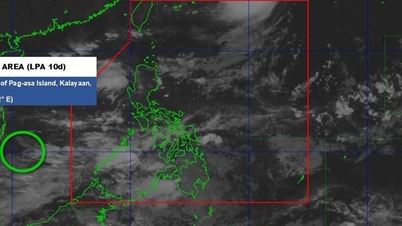
































تعليق (0)